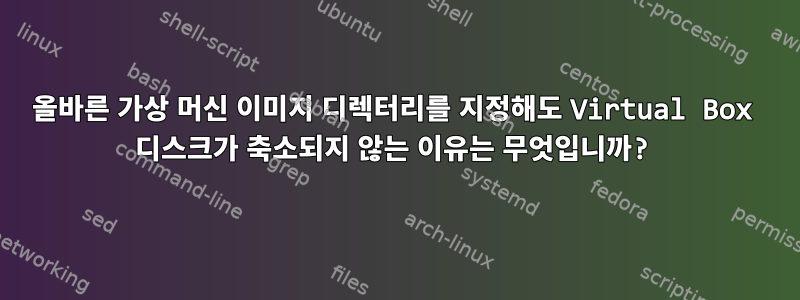
이것은 내 가상 박스 설치 디렉토리입니다.
C:\Program Files\Oracle\VirtualBox
이곳이 내 이미지(linux.vdi)가 있는 곳입니다.
C:\Users\hmkhitaryan\dev\vm\linux
이제 가상 머신에 디스크 크기를 추가하고 싶습니다. "Virtual Media Manager"에서 디스크 크기를 축소한 후 사양에 명시된 대로 다음 명령을 사용하여 터미널에서 축소하려고 합니다.
C:\Program Files\Oracle\VirtualBox>VBoxManage modifyhd "C:\Users\hmkhitaryan\VirtualBox VMs\linux.vdi" --resize 133672
이런 오류가 발생합니다
C:\Program Files\Oracle\VirtualBox>VBoxManage modifyhd "C:\Users\hmkhitaryan\dev\vm\linux\linux.vdi" --resize 133672
0%...
Progress state: VBOX_E_NOT_SUPPORTED
VBoxManage.exe: error: Failed to resize medium
VBoxManage.exe: error: Shrinking is not yet supported for medium 'C:\Users\hmkhitaryan\dev\vm\linux\linux.vdi'
VBoxManage.exe: error: Details: code VBOX_E_NOT_SUPPORTED (0x80bb0009), component MediumWrap, interface IMedium
VBoxManage.exe: error: Context: "enum RTEXITCODE __cdecl handleModifyMedium(struct HandlerArg *)" at line 768 of file VBoxManageDisk.cpp
이 오류의 원인이 무엇인지 도와주세요.
답변1
이유는 간단하며 오류 메시지에 설명되어 있습니다.VirtualBox는 현재 미디어 축소를 지원하지 않습니다.그냥 확장하세요.
그러나 게스트 내부의 파티션을 축소한 다음 사용할 수 있습니다.VBoxManage 미디어 수정 --compactvdi 파일의 크기를 줄입니다. 이렇게 하면 새로 설정된 파티션 크기보다 커지는 것을 방지할 수 있습니다.
이렇게 하려면 다음 단계를 따르세요.
- 백업을 하세요.
- iso에서 실제 환경으로 VM을 부팅합니다(또는 복구 모드로 들어가서 루트 셸을 시작합니다).
- 예를 들어 파티션 관리자를 시작하십시오.고팟,그놈 디스크또는
fdisk. - 기존 파티션을 원하는 크기로 축소합니다.
- 기존 파티션 다음에 새 파티션을 생성하되 파일 시스템으로 포맷하지 마십시오. 디스크의 나머지 부분을 채우도록 하십시오.
dd새 파티션을 0으로 채우는 데 사용됩니다 . 예를 들어 이전에 하나의 디스크와 하나의 파티션만 있었던 경우 명령은 다음과 같습니다. 새로 생성된 사용되지 않은 파티션으로dd if=/dev/zero of=/dev/sda2 bs=4M교체합니다 . 루트 셸에 있지 않은 경우 다음 명령을 사용하여 명령을 시작해야 할 가능성이 높습니다.sda2sudo- 가상 머신을 종료합니다.
VBoxManage호스트 시스템에서 도구를 찾으십시오. Windows에서는 거기에 있습니다"c:\Program Files\Oracle\VirtualBox\VBoxManage.exe". 거기서 cmd를 엽니다. *nix에서는 아마도 경로에 있을 것이므로 아무데나 터미널을 열면 됩니다.- 축소하려는 vdi 파일을 찾으십시오. 전체 경로를 복사하고
"공백이 포함된 경우 따옴표( )로 묶습니다 . - vdi를 압축하려면 다음 명령을 사용하십시오.
VBoxManage modifymedium --compact "c:\Users\user\VirtualBox VMs\Ubuntu Desktop\Ubuntu Desktop.vdi" - SSD의 경우 몇 분 정도 걸리며, HDD의 경우 몇 시간 정도 걸립니다. 마지막으로, vdi 파일은 최대 내부 파티션 크기여야 하며 그보다 커서는 안 됩니다.


